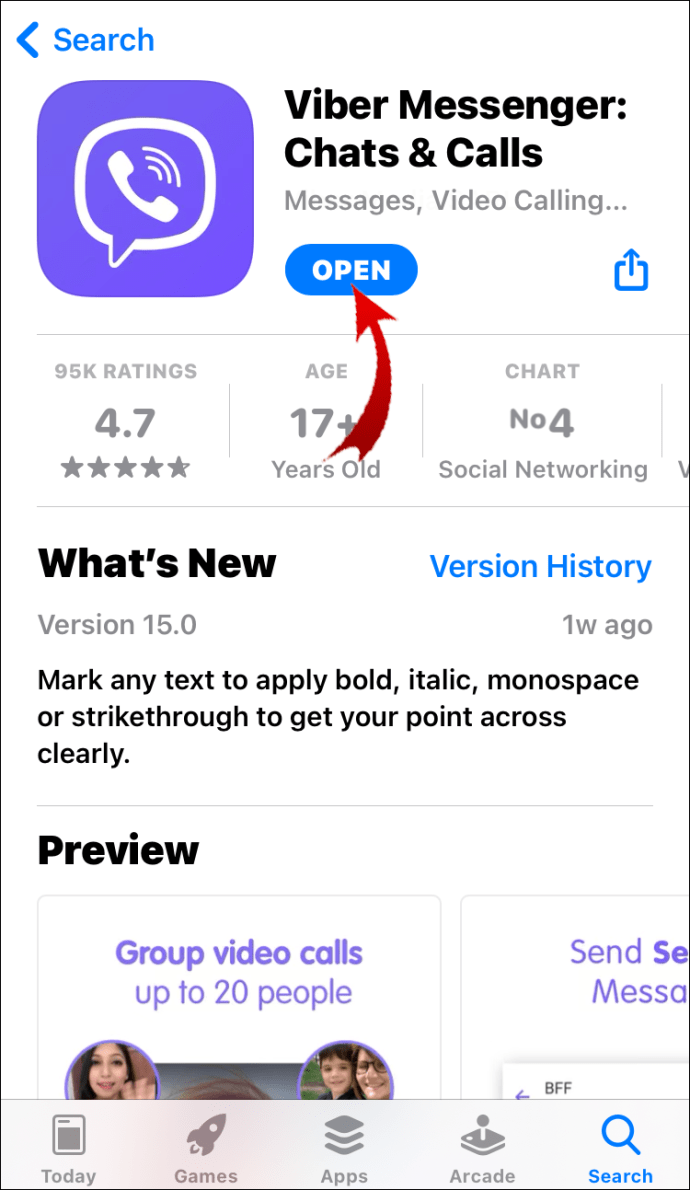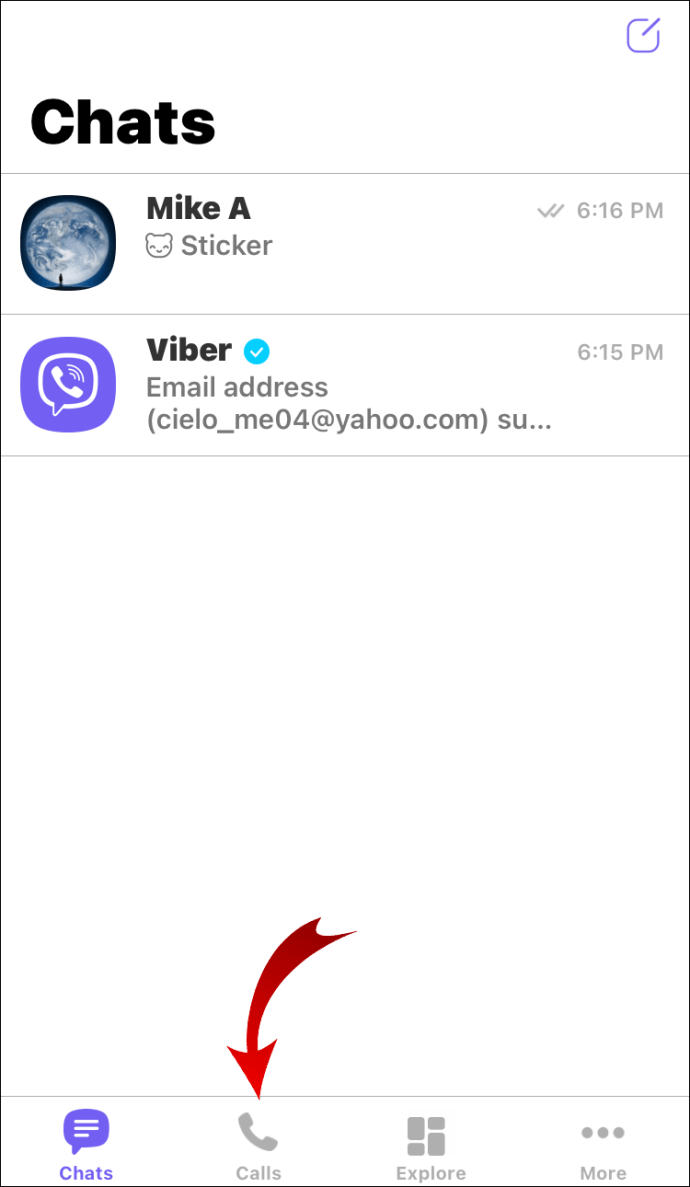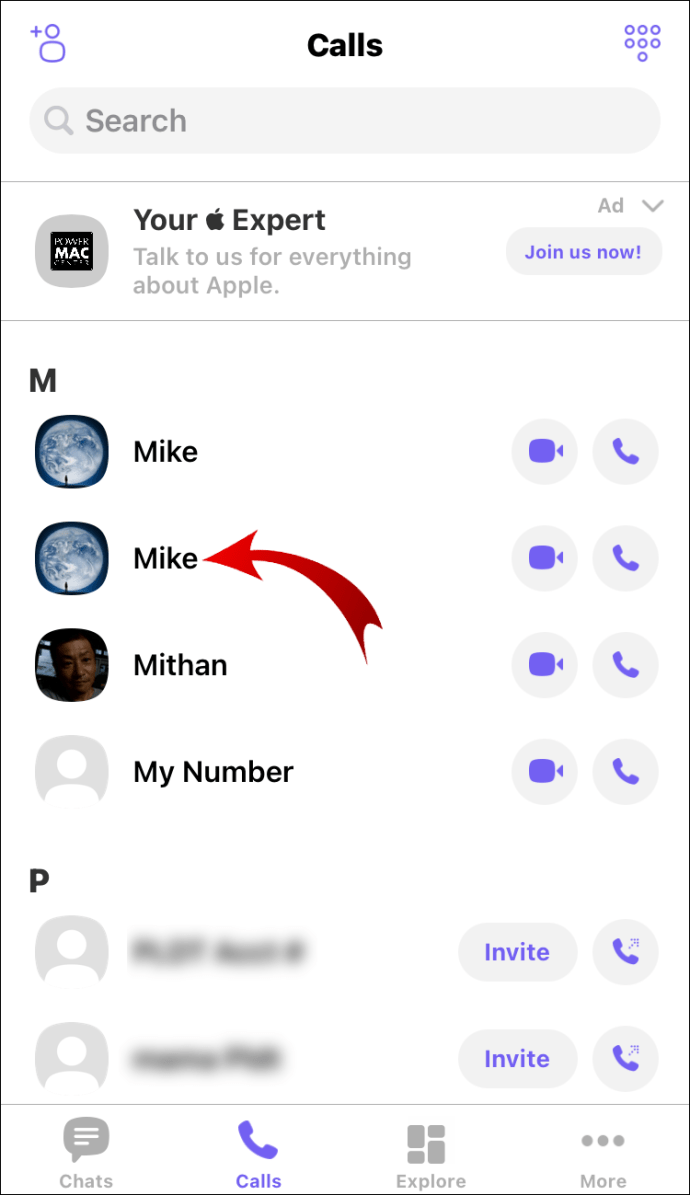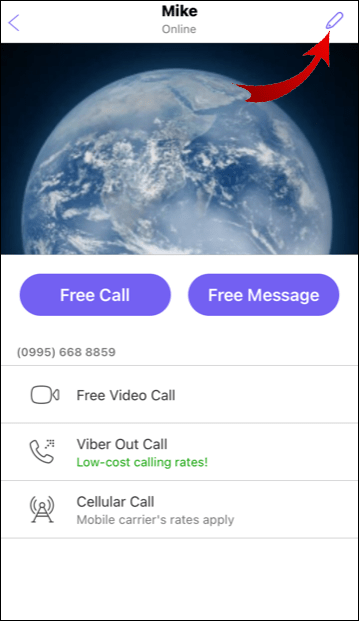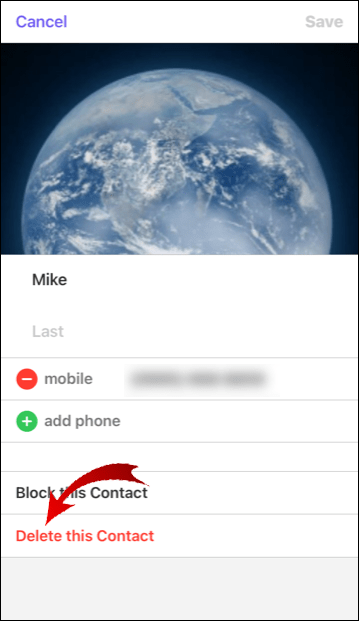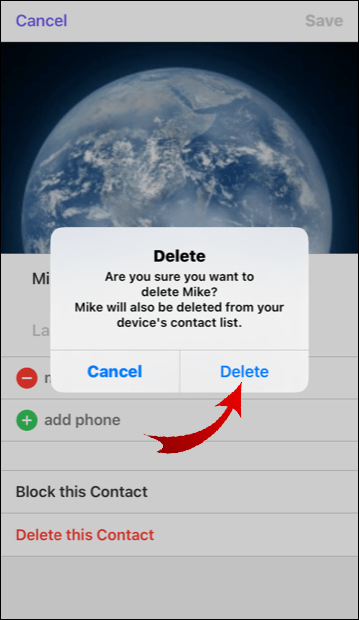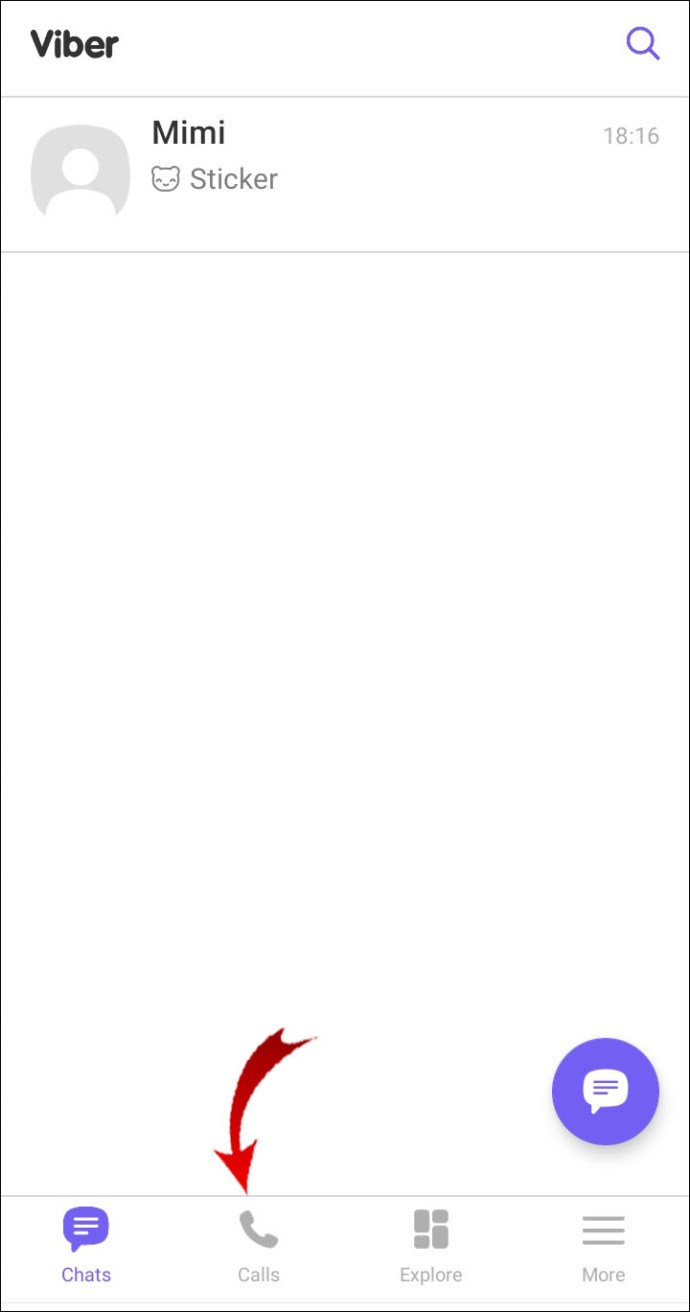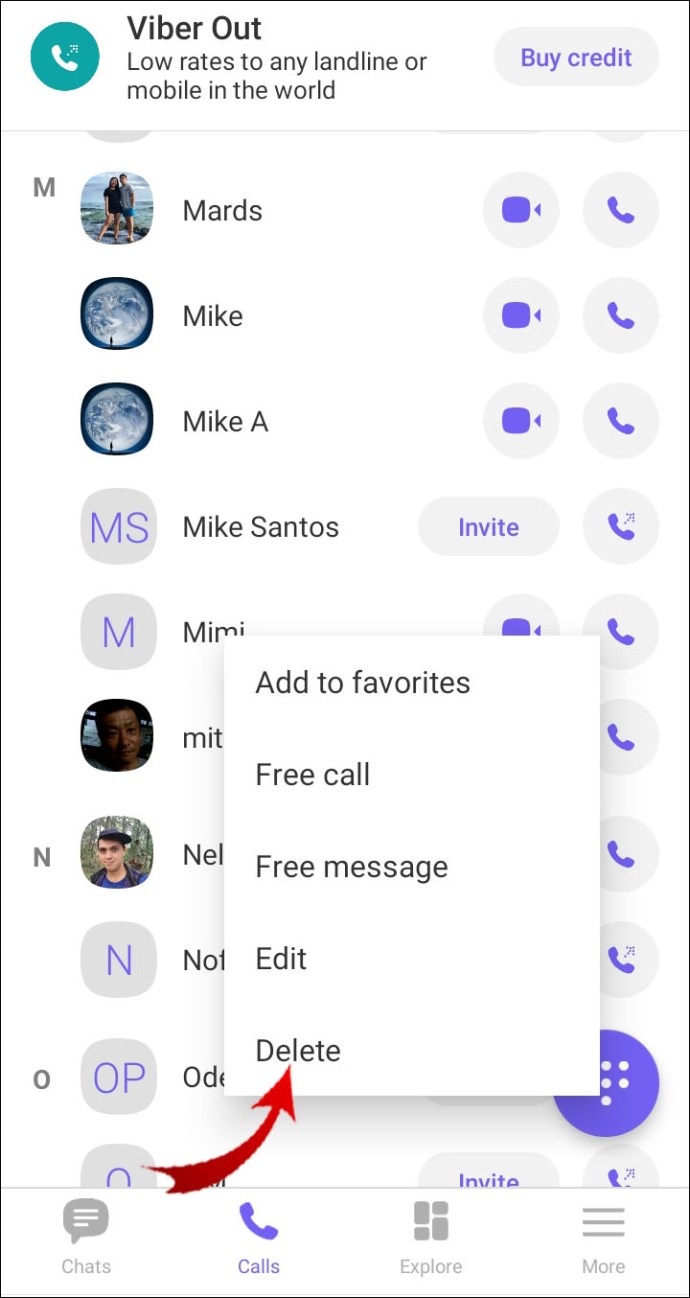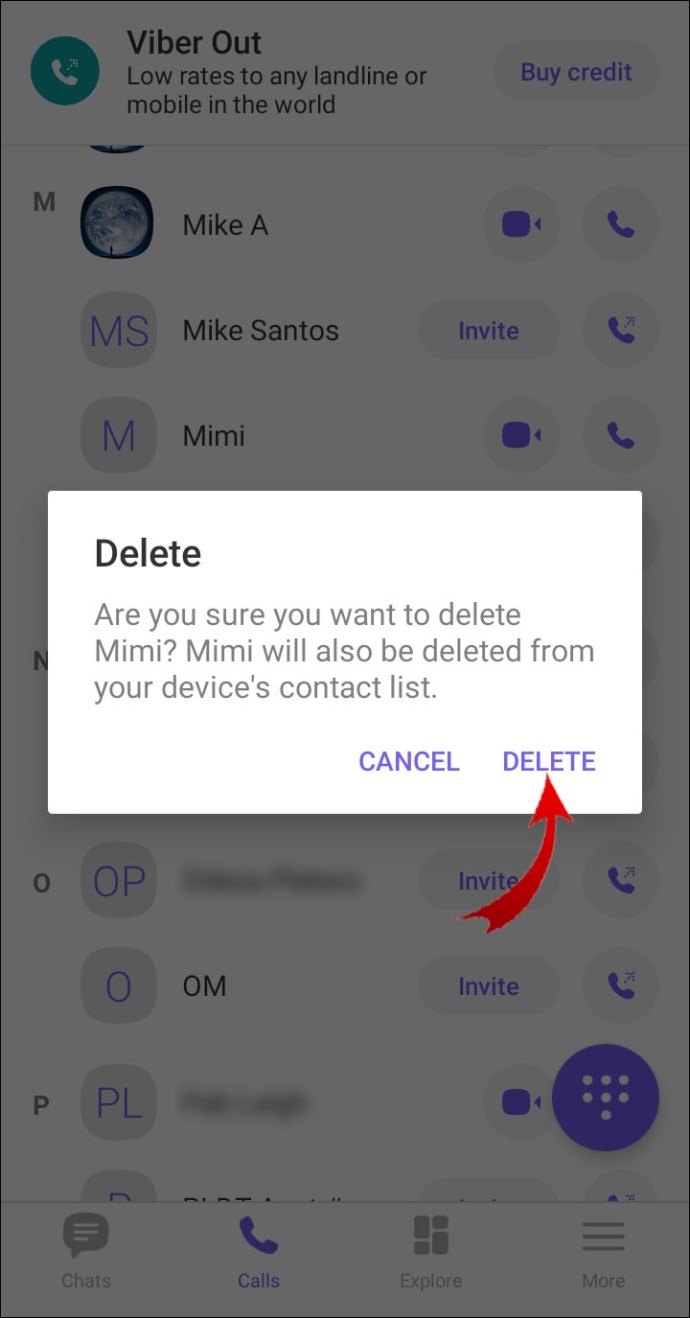Kai tik įdiegsite Viber savo mobiliajame įrenginyje, jūsų kontaktai bus sinchronizuojami su programa. Jei norite ištrinti esamus kontaktus ir pokalbius, tai galite padaryti atlikdami kelis paprastus veiksmus.
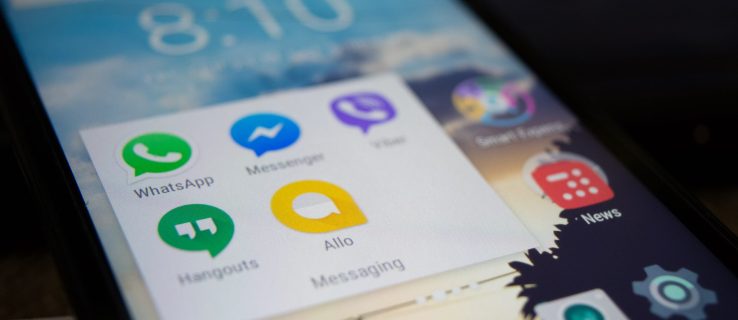
Perskaitę šį straipsnį, sužinosite, kaip ištrinti „Viber“ kontaktus, taip pat pranešimus, grupinius pokalbius ir visą pokalbių istoriją. Taip pat atsakysime į kai kuriuos dažniausiai užduodamus klausimus, susijusius su jūsų kontaktų tvarkymu Viber.
Kaip ištrinti kontaktą iš „Viber“?
Kaip viena populiariausių ir patikimiausių internetinio bendravimo programėlių, Viber leidžia pridėti naujų kontaktų, ištrinti senus ir redaguoti kontaktinę informaciją. Be to, galite ištrinti pranešimus, net juos išsiuntę.
„iPhone“ ir „Android“ naudotojų kontaktų ištrynimo procesas „Viber“ skiriasi. Parodysime, kaip tai padaryti abiejuose įrenginiuose.
Kaip ištrinti kontaktą iš „Viber“ savo „iPhone“?
Jei turite „iPhone“ ir norite sužinoti, kaip pašalinti kontaktą iš „Viber“, atlikite šiuos veiksmus:
- Atidarykite „Viber“.
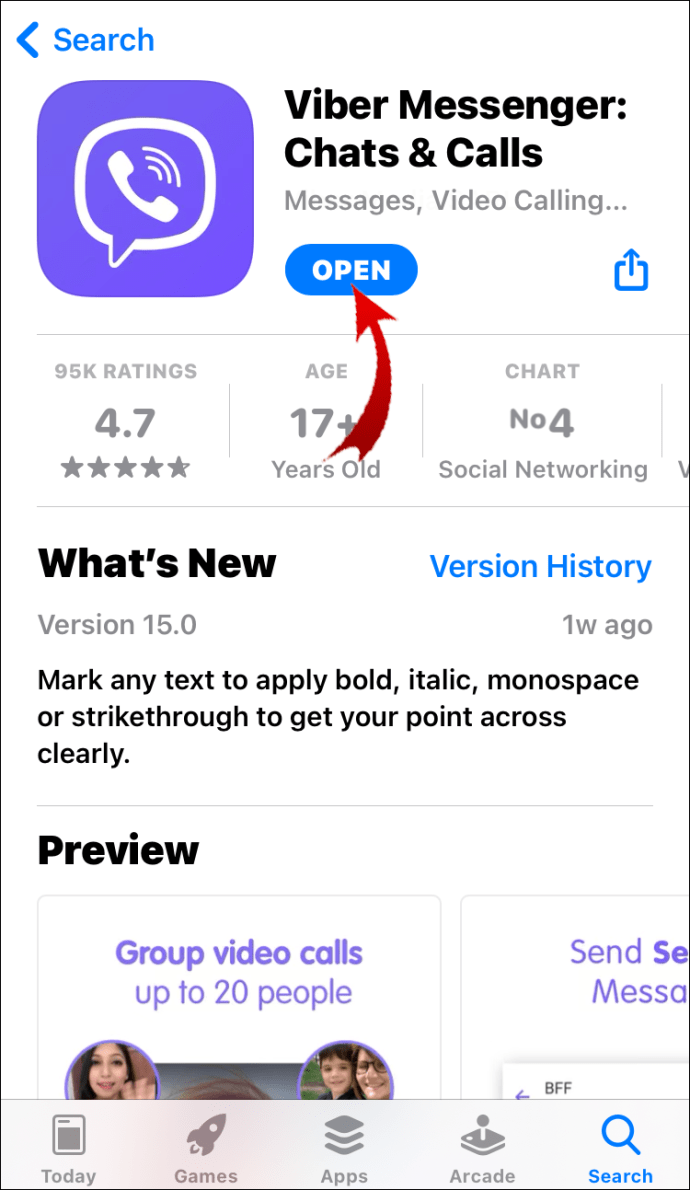
- Eikite į „Kontaktai“ ekrano apačioje.
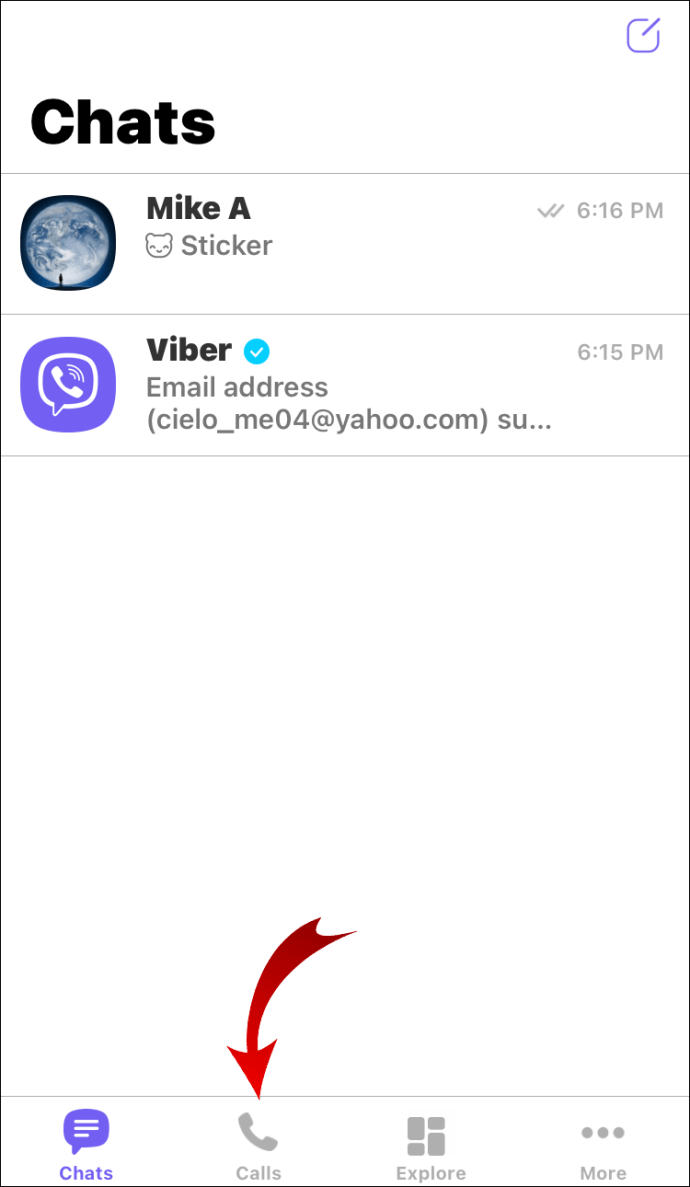
- Raskite asmenį, kurį norite pašalinti iš savo kontaktų sąrašo, ir bakstelėkite jo vardą.
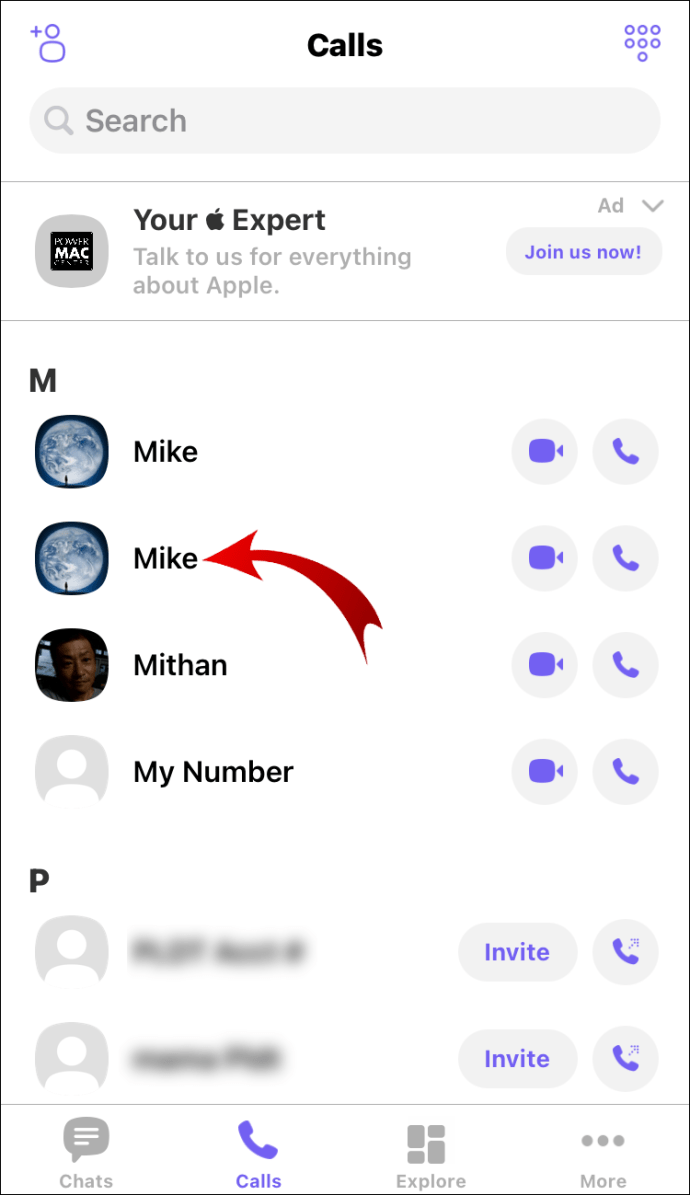
- Bakstelėkite pieštuko piktogramą viršutiniame dešiniajame kampe.
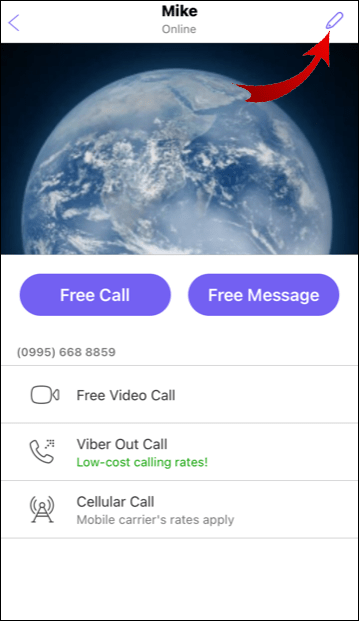
- Bakstelėkite „Ištrinti šį kontaktą“.
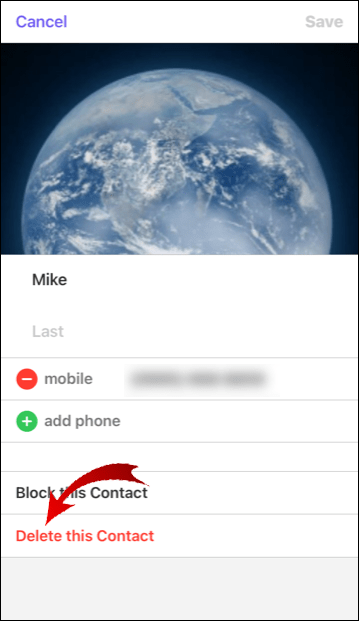
- Norėdami patvirtinti, dar kartą bakstelėkite „Ištrinti“.
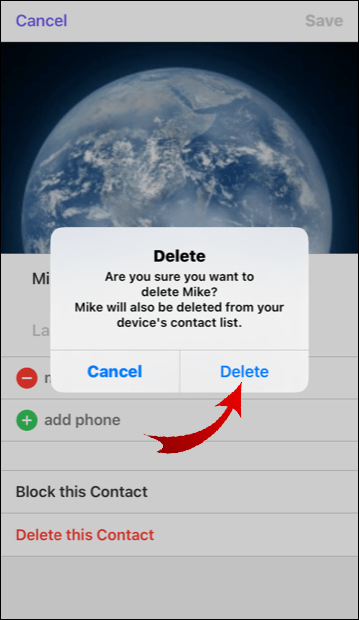
Pastaba: Svarbu žinoti, kad kai ištrinsite kontaktą iš Viber, jis bus visam laikui ištrintas ir iš jūsų įrenginio.
Kaip ištrinti kontaktą iš „Viber“ „Android“?
Norėdami ištrinti kontaktą iš „Viber“ „Android“ įrenginyje, atlikite šiuos veiksmus:
- Atidarykite „Viber“.
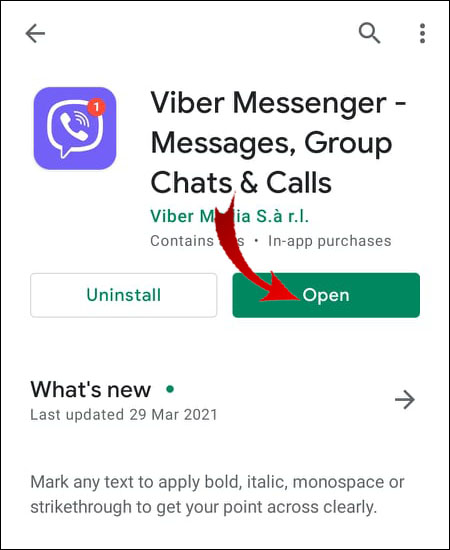
- Eikite į savo kontaktų sąrašą ir suraskite kontaktą, kurį norite ištrinti.
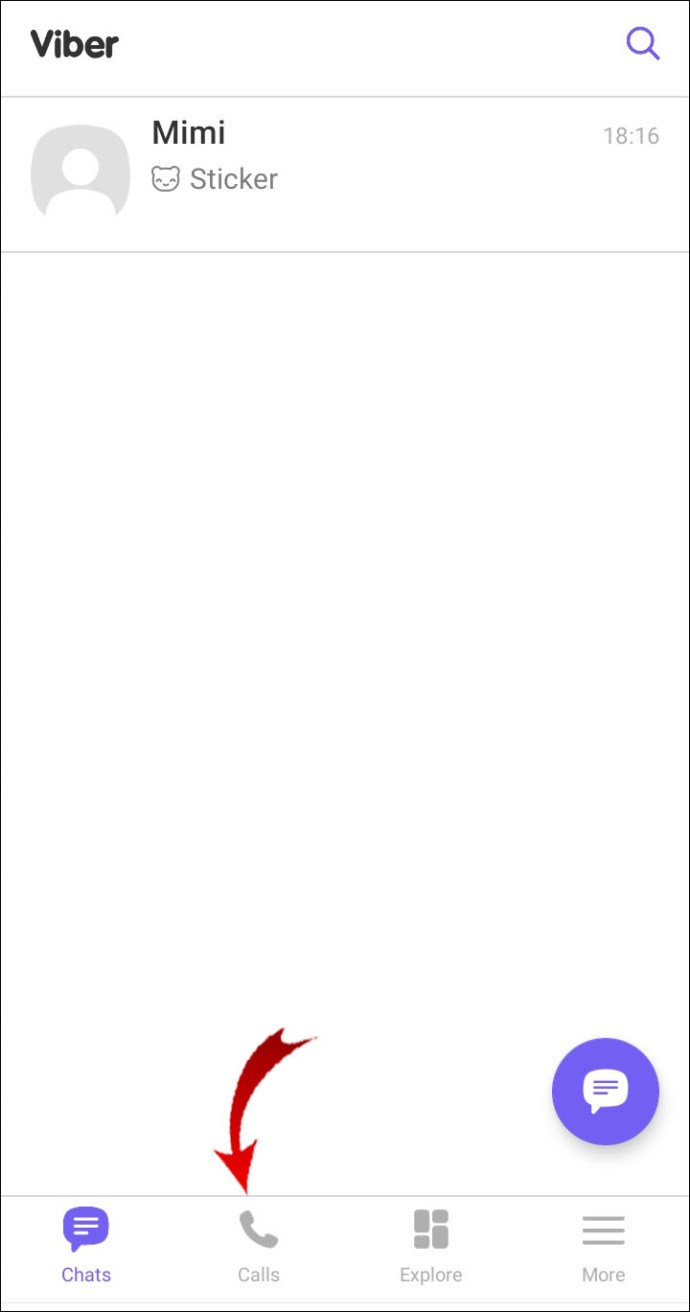
- Spauskite kontaktą, kol pasirodys iššokantis meniu.
- Parinkčių sąraše raskite „Ištrinti kontaktą“.
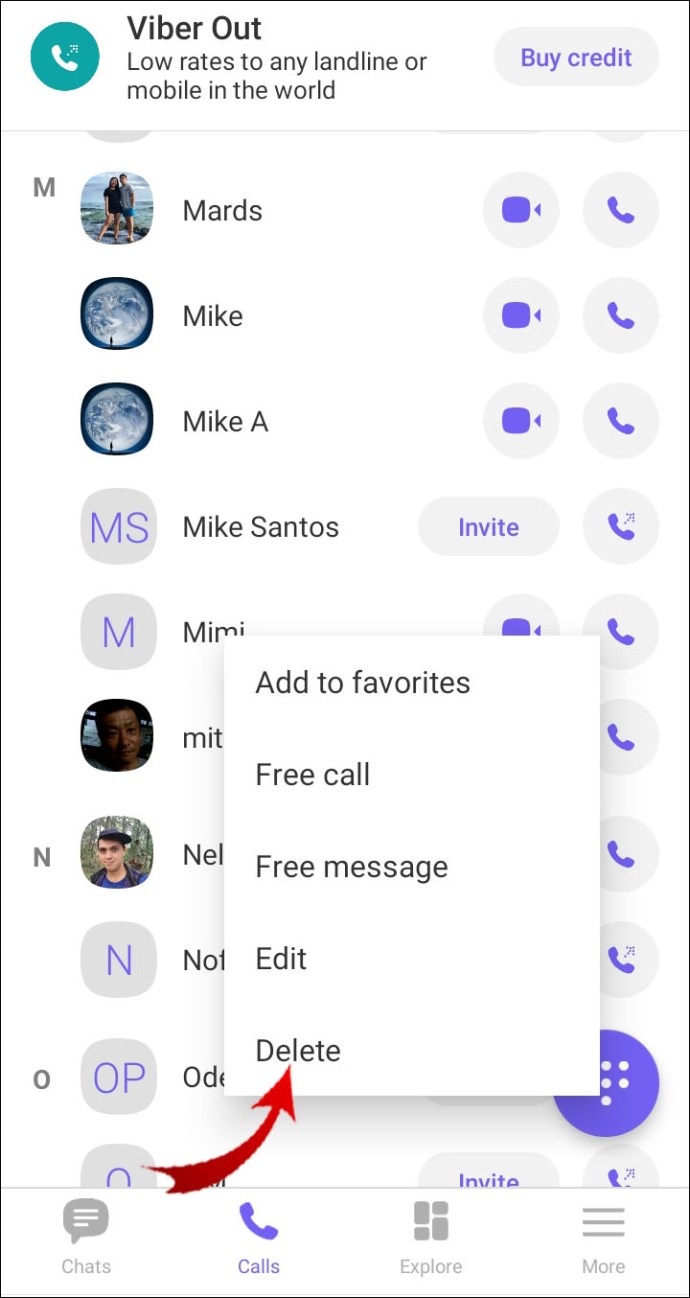
- Patvirtinkite, kad norite visam laikui ištrinti kontaktą.
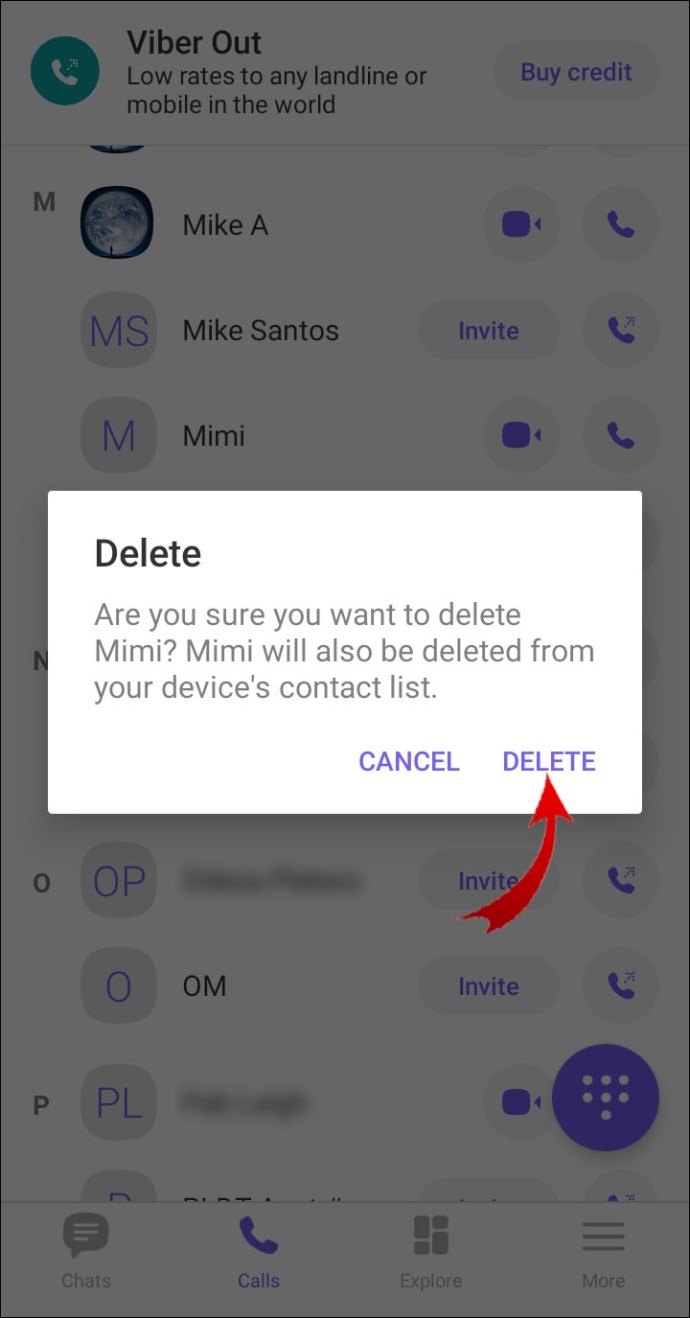
Papildomi DUK
Kaip redaguoti kontaktą „Viber“?
Programoje negalite pakeisti vartotojo kontaktinės informacijos. Galite pakeisti tik savo kontaktinę informaciją, nes jūsų kontaktai buvo importuoti iš telefono kontaktų sąrašo, kai pirmą kartą įdiegėte programą.
Norėdami pakeisti konkretaus vartotojo kontaktinę informaciją, galite tai padaryti savo telefone, ji bus automatiškai pakeista ir Viber.
Jei norite redaguoti savo kontakto vardą Viber, galite tai padaryti atlikdami toliau nurodytus veiksmus.
1. Paleiskite Viber.
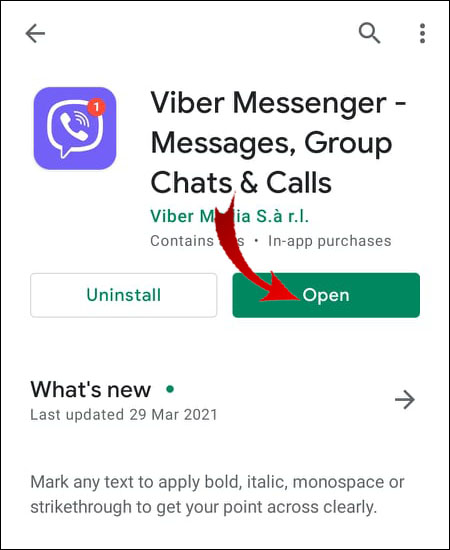
2. Bakstelėkite tris horizontalias linijas apatiniame dešiniajame ekrano kampe.

3. Eikite į parinktį „Redaguoti“.

4. Palieskite „Redaguoti pavadinimą“.

5. Laukelyje įveskite naują vardą.

6. Bakstelėkite „Išsaugoti“.
Ar „Viber“ gali ištrinti pokalbių istoriją?
Taip, galite išvalyti visą „Viber“ pokalbių istoriją vadovaudamiesi šiomis instrukcijomis:
1. Atidarykite Viber.
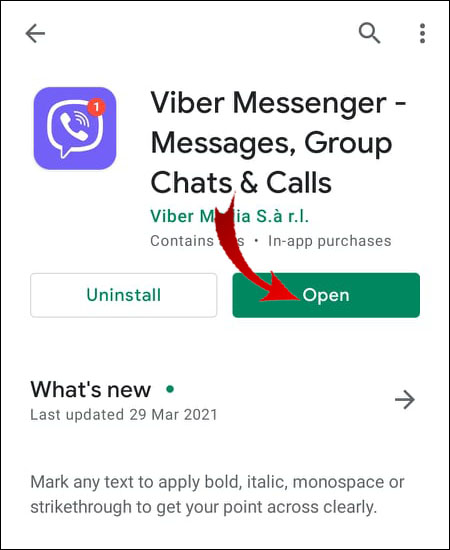
2. Bakstelėkite tris horizontalias linijas apatiniame dešiniajame ekrano kampe.

3. Eikite į „Nustatymai“.

4. Eikite į „Skambučiai ir pranešimai“.

5. Raskite „Išvalyti pranešimų istoriją“ ir bakstelėkite ją.

6. Norėdami patvirtinti, bakstelėkite „CLEAR“.

Kaip ištrinti kontakto profilį?
Kontakto profilis ištrinamas iš jūsų Viber, kai ištrinate patį kontaktą. Nuo to momento negalėsite peržiūrėti kontakto informacijos.
Jei norite vėl pridėti kontaktą prie „Viber“, pirmiausia turėsite išsaugoti jo numerį savo telefone. Tada kontaktas automatiškai vėl atsiras jūsų „Viber“ kontaktų sąraše.
Kas atsitinka, kai ištrinate kontaktą „Viber“?
Kai ištrinate „Viber“ kontaktą, jis visam laikui pašalinamas iš „Viber“ ir jūsų telefono kontaktų sąrašo. Tačiau jūsų pokalbis su tuo vartotoju liks pokalbių sąraše, nebent pats jį ištrinsite.
Jei norite sužinoti, kaip ištrinti pokalbius, instrukcijas rasite viename iš šių skyrių.
Ar galiu atkurti ištrintus „Viber“ pranešimus?
Jei netyčia ištrinate pranešimą ar visą pokalbį arba kažkas atsitiks jūsų mobiliajam įrenginiui, turite galimybę atkurti ištrintus pranešimus „Viber“. Vienintelė būtina sąlyga norint atkurti ištrintus pranešimus yra iš anksto sukurti Viber paskyros atsarginę kopiją.
Tai apima trečiosios šalies programos įdiegimą kompiuteryje. Galite naudoti „MobileTrans“ – „WhatsApp Transfer“. Jis pirmiausia skirtas „WhatsApp“ atsarginėms kopijoms kurti, tačiau galite jį naudoti ir „Viber“. Įdiegę programą savo kompiuteryje, atlikite toliau nurodytus veiksmus.
1. USB laidu prijunkite telefoną prie kompiuterio.
2. Atsidarius langui, parinkčių sąraše raskite Viber.
3. Spustelėkite „Atsarginė kopija“ ir palaukite, kol visi pranešimai bus perkelti.
Jei norite atkurti ištrintus pranešimus, atlikite šiuos veiksmus:
1. Prijunkite du įrenginius USB kabeliu.
2. Atidarykite programą.
3. Šoninėje juostoje spustelėkite „Viber“.
4. Pasirinkite „Atkurti“.
5. Pasirinkite failus, kuriuos norite atkurti.
Kaip visam laikui ištrinti kontaktą?
Ištrindami kontaktą „Viber“, taip pat visam laikui pašalinsite jo telefono numerį iš savo telefono. Išsamias instrukcijas rasite ankstesniame skyriuje.
Jei norite žengti žingsnį toliau, taip pat galite užblokuoti kontaktą „Viber“. Štai kaip tai daroma:
1. Atidarykite Viber.
2. Atidarykite pokalbį su asmeniu, kurį norite užblokuoti.
3. Norėdami pasiekti kontaktinę informaciją, bakstelėkite jų vardą ekrano viršuje.
4. Eikite žemyn, kol pamatysite parinktį „Blokuoti kontaktą“.
Jei norite užblokuoti adresatą, kuris nėra išsaugotas jūsų kontaktų sąraše, „Viber“ iš karto suteiks jums galimybę jį užblokuoti, kai jie pirmą kartą jums atsiųs pranešimą.
Kai užblokuosite kontaktą, jis iš viso negalės su jumis bendrauti. Tačiau jei pašalinsite „Viber“ ir atkursite vėliau (arba kitame įrenginyje), jūsų blokų sąrašas bus nustatytas iš naujo, todėl būkite atsargūs.
Kaip ištrinti pokalbį „Viber“?
„iPhone“ ir „Android“ įrenginiuose pokalbių ištrynimo procesas „Viber“ atliekamas skirtingai. Parodysime, kaip tai padaryti abiejuose.
Jei turite „iPhone“ ir norite ištrinti „Viber“ pokalbį, tai daroma taip:
1. Paleiskite programą.

2. Raskite pokalbį, kurį norite ištrinti.

3. Slyskite pokalbį į kairę.
4. Reklamjuostėje pasirinkite parinktį „Ištrinti“.

5. Patvirtinkite, kad norite ištrinti pokalbį.
Jei norite tai padaryti „Android“ įrenginyje, atlikite šiuos veiksmus:
1. Atidarykite Viber.
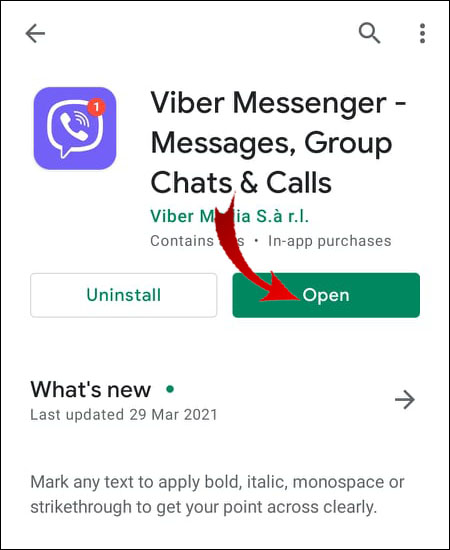
2. Raskite pokalbį, kurį norite ištrinti.

3. Laikykite, kol pasirodys meniu su parinktimis.
4. Pasirinkite „Ištrinti“.

5. Norėdami patvirtinti, bakstelėkite „Taip“.
Jei ištrinsiu kontaktą „Viber“, ar jie vis tiek mane mato?
Jei ištrinsite Viber vartotoją iš savo kontaktų sąrašo, jis vis tiek matys jus savo kontaktų sąraše. Tol, kol kas nors išsaugo jūsų numerį savo kontaktų sąraše, būsite jiems matomas. Tačiau jei juos užblokuosite, jie iš viso negalės matyti jūsų profilio arba su jumis susisiekti.
Jei ištrinsite arba išjungsite paskyrą, kontaktai vis tiek galės jus matyti, bet negalės jums siųsti žinučių ar paskambinti. Be to, jokia jūsų kontaktinė informacija nebebus pasiekiama.
Kaip pridėti kontaktinį numerį prie „Viber“?
Visi telefono kontaktai, kurie jau naudojasi Viber, bus sinchronizuojami įdiegus programą.
Norėdami pridėti kontaktą prie „Viber“, atlikite šiuos veiksmus:
1. Atidarykite Viber.

2. Eikite į „Skambučiai“ ekrano apačioje.

3. Viršutiniame kairiajame kampe eikite į piktogramą „Pridėti kontaktą“.

4. Įveskite kontakto telefono numerį.

5. Palieskite „Išsaugoti“.

Jei norite pridėti asmenį, kuris neturi Viber paskyros, tai galite padaryti atlikdami toliau nurodytus veiksmus.
1. Atidarykite „Viber“ ir bakstelėkite „Skambučiai“.

2. Bakstelėkite piktogramą „Pridėti kontaktą“.
3. Įveskite jų telefono numerį ir bakstelėkite „Atlikta“.

4. Įveskite jų vardą ir pavardę.

5. Pasirinkite „Išsaugoti“.

6. Palieskite „Pakviesti“.

Viber nedelsdamas išsiųs kvietimą jūsų kontaktui trumpąja žinute. Asmuo, kurį norite pridėti, gaus nuorodą, kaip įdiegti „Viber“ savo telefone.
Lengvai tvarkykite savo kontaktus „Viber“.
Dabar žinote, kaip ištrinti „Viber“ kontaktus, taip pat pranešimus, pokalbius ir visą pokalbių istoriją. Taip pat galite atkurti visus tuos pranešimus, tvarkyti savo kontaktinę informaciją ir blokuoti kontaktus „Viber“. Kai viską išsiaiškinsite, galėsite valdyti „Viber“ kaip profesionalas.
Ar kada nors ištrynėte kontaktą iš „Viber“? Ar naudojote kurį nors iš šiame straipsnyje aprašytų metodų? Praneškite mums toliau pateiktame komentarų skyriuje.